

作者: Adela D. Louie, 最新更新: 2024年5月13日
想象一下,在一场引人入胜的演讲中,观众感觉好像他们就在你身边,而不仅仅是听到你的话语。这是通过以下方式变得可行的 演示录音软件,这 记录您所有的录音声音和图像 包括。无论您是想制作有趣的教育材料,还是想向全世界的观众传播您的下一个好主意,录音软件都可能是您的隐藏武器。
在这里,我们将引导您完成这些演示文稿录制编程。您将了解要寻找的最佳功能、可使用的最佳资源以及如何改进录音以获得最大效果。准备好彻底改变你的演示文稿吧!
第1部分。 PC必备演示文稿录制软件 - FoneDog Screen Recorder第 2 部分:可用的演示录制软件列表第三部分. 演示录制常见问题解答结论
FoneDog 屏幕录像机 是一款必备的 PC 演示录音软件,提供用户友好的界面和多功能的录音功能。它使您能够无缝捕获屏幕活动、音频和网络摄像头视频。凭借可定制的记录区域、注释工具和各种音频选项,它是创建专业演示文稿的理想选择。其编辑和保存功能使共享内容变得简单高效。
免费下载
对于Windows
免费下载
对于普通 Mac
免费下载
对于 M1、M2、M3
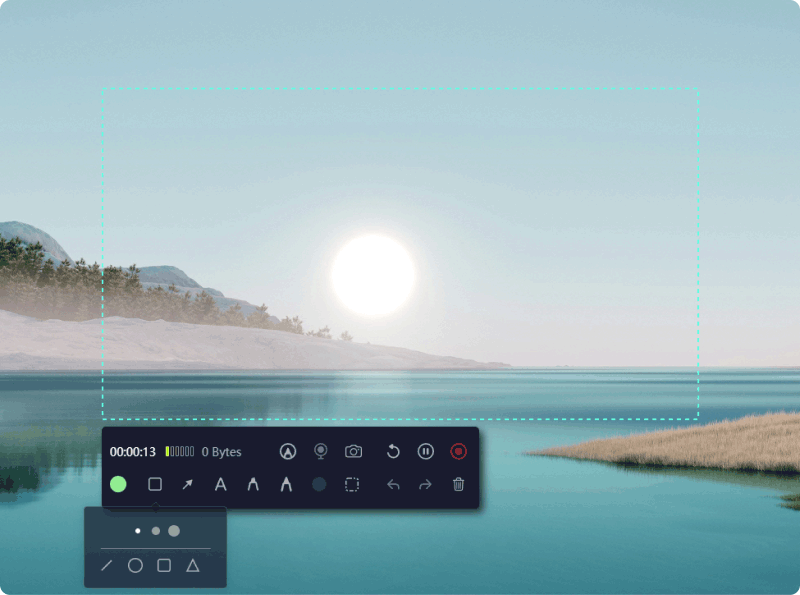

随着虚拟教育和远程工作的持续快速发展,对演示录制软件的需求不断增加。本部分将探索适用于不同应用的各种演示录制软件,并指导您选择最佳选项来增强视频演示。检查以下内容:
Loom 是一款免费视频演示工具,可简化视频编辑和与观众共享的过程。它使您能够将音频添加到 谷歌幻灯片、PowerPoint 或其他演示文稿,包括画外音和其他增强功能,通过捕获您的屏幕和旁白。您可以在桌面和移动设备上制作视频。
优点:
缺点:
Camtasia 是一种广泛使用的视频演示工具,以其庞大的用户社区而闻名。它的主要优点是直观的界面,无需技术专业知识即可快速轻松地掌握。 Camtasia 提供全面而简单的编辑工具,用于修剪视频、删除不需要的部分以及调整音频以达到您想要的结果。
优点:
缺点:
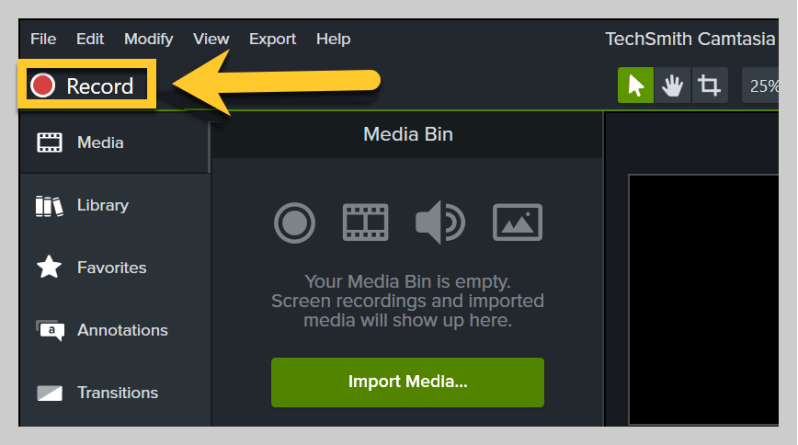
Vyond 使您能够轻松制作用于教育或营销目的的自定义动画视频。它具有广泛的库,充满不同的背景、角色、道具以及各种音频和视频效果,使其适合广泛的行业和主题。
Vyond 的客户支持非常出色,拥有一支反应迅速的团队,致力于确保您拥有所有必要的信息和培训,以快速开始制作高质量视频,并解决您可能遇到的任何疑问。
优点:
缺点:
Adobe Presenter 是一款将演示文稿转换为动态电子学习内容的软件工具。对于教育工作者来说,一个显着的功能是能够将测验纳入视频演示中,从而增强互动性和参与度。该程序简化了高清视频的创建,并包括屏幕录制功能,可以直接 捕获桌面。此外,它还支持网络摄像头视频创建。
优点:
缺点:
Wideo 使您能够在几分钟内轻松制作动画视频。该视频演示工具提供了创建精美最终产品的最快方法之一。它使用各种模板进行操作,您可以根据您的项目进行自定义,从而加快从教育内容和宣传剪辑到社交媒体帖子等各种内容的视频创建。对于那些寻求快速且经济高效地制作动画视频的人来说,Wideo 是一个绝佳的选择。
优点:
缺点:
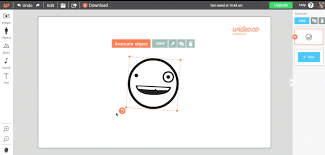
PowToon 是一款免费增值工具,用于创建动画视频演示,将幻灯片与音频、旁白和嵌入视频相结合。它非常适合将文本材料转换为简洁的讲解视频,为传达有吸引力的信息提供一个用户友好的平台。创建过程非常简单,并且可以生成具有专业外观的内容。但是,可用的功能可能会根据所选计划的不同而有所不同。
优点:
缺点:
iSpring Presenter 提供了一种将 PowerPoint 演示文稿转换为视频格式的简单方法。这一点至关重要,因为绝大多数演示文稿(超过 90%)都是在 PowerPoint 中创建的。
借助 iSpring Presenter,您可以将画外音甚至您自己讲话的视频合并到您的演示文稿中。对于教育工作者和企业培训专家来说,它是一款出色的工具,并且是顶级 PowerPoint 插件之一。
优点:
缺点:
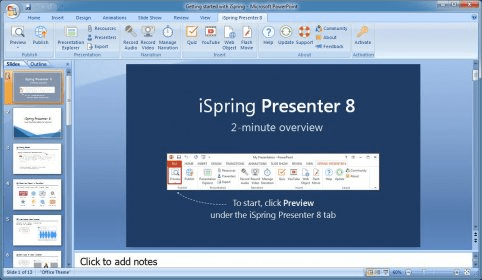
如果您熟悉设计界,您可能听说过 Canva。虽然 Canva 以图形设计而闻名,但它也擅长作为视频演示工具。它提供了各种模板、协作工具和集成录制选项,以简化创建和分发演示文稿的过程。
优点:
缺点:
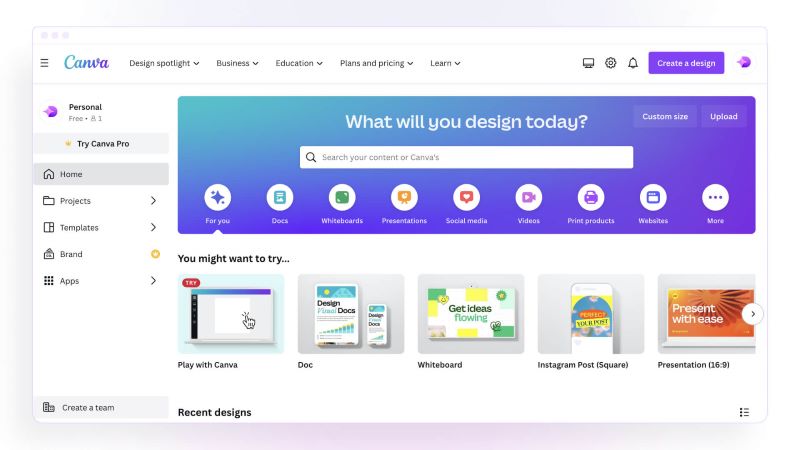
Moovly 与我们评测的其他工具类似,是一个基于网络的视频创作平台,可以简化短视频和剪辑的制作过程。它提供了一系列编辑功能、用于增强视频的免费图形、音轨和其他工具,以帮助轻松制作高质量的内容。即使您是新手,无需大量学习也可以使用 Moovly。
优点:
缺点:
OBS Studio 是一款可供用户使用的演示录制软件,以免费和开源而闻名。它提供了复杂的功能,例如叠加、屏幕捕获和简单的共享方法。
优点:
缺点:
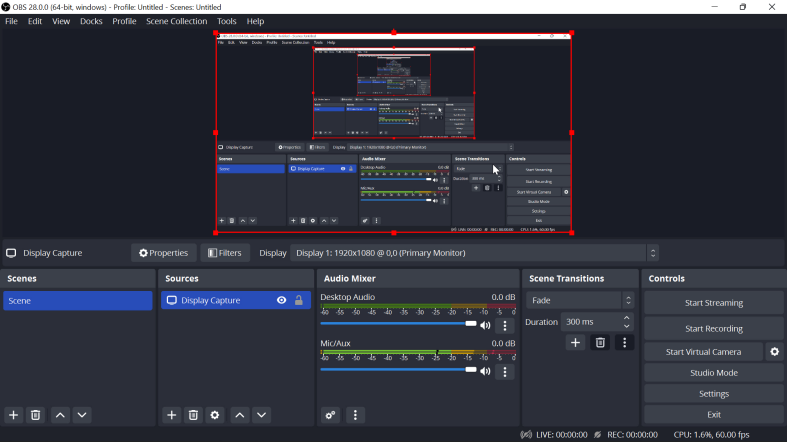
是的,您可以使用大多数演示录音软件在演示时录制您的声音。这些工具支持录音,使您可以在演示文稿中添加语音旁白。只需在开始演示之前在软件设置中启用录音即可。
录制时间限制因软件和可用存储空间而异。虽然某些应用程序只要您的设备有足够的容量即可提供无限的录音,但其他应用程序可能会限制您可以录音的时间长度。
将录制的演示文稿发布到 Dropbox 或 Google Drive 等云存储服务,将其附加到电子邮件中或只是在社交平台上分享。此外,许多工具提供直接共享功能。
事实上,许多演示文稿录制软件替代品都支持实时流式传输,使您能够将演示文稿即时传输给现场观众。此功能经常与 YouTube 或 Facebook Live 等知名流媒体网站链接,方便轻松共享。
人们也读完整指南:用 4 种简单方法录制《守望先锋》(2024)如何录制 2024 年团队会议 [完整指南]
总的来说,这些 演示录音软件 简化专业、引人入胜的演示文稿的创建和共享。这些工具改善了协作和可访问性,使其对于远程工作和教育很有价值。因此,投资像 FoneDog Screen Recorder 这样的优秀演示文稿录制软件可以提高交流想法的生产力和有效性。
发表评论
评论
热门文章
/
有趣乏味
/
简单困难
谢谢! 这是您的选择:
Excellent
评分: 4.7 / 5 (基于 106 评级)